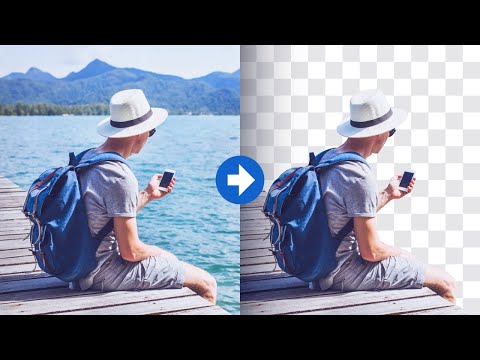Adobe Photoshop არის ციფრული გამოსახულების და ფოტო რედაქტირების პროგრამა, რომელიც საშუალებას გაძლევთ გააუმჯობესოთ ციფრული ფოტოები და დიზაინი. Adobe Photoshop ხელმისაწვდომია Adobe– ს ოფიციალურ ვებ – გვერდზე და მისი გადმოწერა შესაძლებელია პროგრამული უზრუნველყოფის შეძენის ან უფასო 30 – დღიანი საცდელი პერიოდის ხელმოწერის შემდეგ.
ნაბიჯები
3 მეთოდი 1: ყიდვა Adobe Photoshop

ნაბიჯი 1. გადადით Adobe Photoshop სადესანტო გვერდზე https://www.adobe.com/products/photoshop.html და დააწკაპუნეთ „ყიდვა ახლა
”

ნაბიჯი 2. დააწკაპუნეთ იმ ჩანართზე, რომელიც საუკეთესოდ წარმოადგენს ვინ ხართ
Photoshop– ის შეძენა შესაძლებელია ინდივიდუალური გამოყენებისთვის, ბიზნესისთვის, სტუდენტებისთვის და მასწავლებლებისთვის, ან სკოლებისთვის და უნივერსიტეტებისთვის.

ნაბიჯი 3. აირჩიეთ "ყიდვა ახლა" Photoshop პაკეტის გვერდით, რომელიც საუკეთესოდ აკმაყოფილებს თქვენს მოთხოვნებს
Adobe Photoshop– ის შეძენა შესაძლებელია ცალკე ან შეფუთული სხვა Adobe პროგრამებთან ერთად, მათ შორის Lightroom, Illustrator და სხვა.

ნაბიჯი 4. შედით Adobe– ში თქვენი არსებული Adobe ID– ით, ან შეარჩიეთ Adobe ანგარიშის შექმნის ვარიანტი
ეს შესვლა ასევე შეიძლება გამოყენებულ იქნას Creative Cloud– ით, რომელიც არის პროგრამა, რომელიც მართავს Adobe– ს ყველა პროდუქტს, მათ შორის Photoshop– ს.

ნაბიჯი 5. მიჰყევით ეკრანზე მითითებებს, რათა დაასრულოთ თქვენი გარიგება და შეიძინოთ Photoshop
დასრულების შემდეგ Photoshop დაიწყებს გადმოწერას Creative Cloud დესკტოპის აპლიკაციასთან ერთად, რომელიც მართავს დანარჩენი ინსტალაციის პროცესს. გადმოტვირთვის პროცესს შეიძლება დასჭირდეს რამდენიმე წუთი, რაც დამოკიდებულია თქვენი ქსელის სიჩქარეზე.

ნაბიჯი 6. ინსტალაციის დასრულების შემდეგ გაუშვით Photoshop
Photoshop- ის გაშვება შესაძლებელია პირდაპირ Creative Cloud Apps- ის პანელიდან, ან პროგრამის ფაილების საქაღალდედან Windows კომპიუტერებზე და პროგრამების საქაღალდედან Mac OS X- ში.
მეთოდი 2 – დან 3 – დან: Adobe Photoshop– ის ცდა 30 დღის განმავლობაში

ნაბიჯი 1. გადადით Adobe Photoshop– ის უფასო საცდელი სადესანტო გვერდზე

ნაბიჯი 2. შედით Adobe– ში თქვენი არსებული Adobe ID– ით, ან შეარჩიეთ Adobe ანგარიშის შექმნის ვარიანტი
ეს შესვლა ასევე შეიძლება გამოყენებულ იქნას Creative Cloud– ით, რომელიც არის პროგრამა, რომელიც მართავს Adobe– ს ყველა პროდუქტს, მათ შორის Photoshop– ს. თქვენი Adobe ID– ით შესვლის შემდეგ, Photoshop დაიწყებს გადმოწერას Creative Cloud დესკტოპის აპლიკაციასთან ერთად, რომელიც მართავს დანარჩენი ინსტალაციის პროცესს. გადმოტვირთვის პროცესს შეიძლება დასჭირდეს რამდენიმე წუთი, რაც დამოკიდებულია თქვენი ქსელის სიჩქარეზე.

ნაბიჯი 3. დააწკაპუნეთ „სასამართლო პროცესის დაწყებაზე“Creative Cloud Apps პანელში ინსტალაციის შემდეგ
თქვენ გექნებათ 30 დღე უფასოდ Photoshop– ის გამოსაცდელად, რის შემდეგაც ღილაკი „ცდის დაწყება“შეიცვლება „ყიდვა ახლა“კრეატიული ღრუბლოვანი პროგრამების პანელში.
თუ გადაწყვეტთ Photoshop– ის შეძენას უფასო საცდელი პერიოდის დასრულების შემდეგ, დააწკაპუნეთ „ყიდვა ახლა“და მიჰყევით ეკრანზე მითითებებს Photoshop– ის შესაძენად და აღადგინოთ თქვენი წვდომა აპლიკაციაზე
მეთოდი 3 დან 3: Photoshop– ის ინსტალაციის პრობლემების მოგვარება

ნაბიჯი 1. დარწმუნდით, რომ გაქვთ ადმინისტრაციული პრივილეგიები თქვენი კომპიუტერისთვის, თუ დარეგისტრირდებით Photoshop– ის უფასო საცდელ ვერსიაზე
უმეტეს შემთხვევაში, შეიძლება გაგიჭირდეთ Photoshop– ზე წვდომა, თუ არ ხართ შესული ადმინისტრატორად.

ნაბიჯი 2. სცადეთ განაახლოთ თქვენი ინტერნეტ ბრაუზერი, თუ გაგიჭირდათ Photoshop– ის შეძენის ან გადმოტვირთვის მცდელობა
მოძველებულმა ინტერნეტ ბრაუზერმა შეიძლება ხელი შეუშალოს Photoshop– ის უახლესი ვერსიის ყიდვას ან დაყენებას.

ნაბიჯი 3. გამორთეთ თქვენი კომპიუტერის ბუხრის პარამეტრები, თუ მიიღებთ რაიმე მოულოდნელ შეცდომის შეტყობინებას Photoshop– ის დაყენების მცდელობისას
ზოგიერთ შემთხვევაში, firewall– ის პარამეტრებმა და მესამე მხარის უსაფრთხოების პროგრამულმა პროგრამამ შეიძლება ხელი შეუშალოს ახალი პროგრამების დაყენებას.

ნაბიჯი 4. სცადეთ ხელახლა ჩამოტვირთოთ Photoshop, თუ მიიღებთ შეცდომას 206 პროგრამული უზრუნველყოფის დაყენების მცდელობისას
შეცდომა 206 მიუთითებს ქსელთან და დაკავშირებასთან დაკავშირებულ პრობლემებზე, რომლებიც შეიძლება წარმოიშვას Adobe სერვერების ან თქვენი საკუთარი ინტერნეტ სერვისის სახელით.